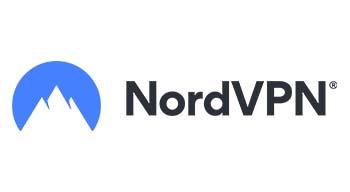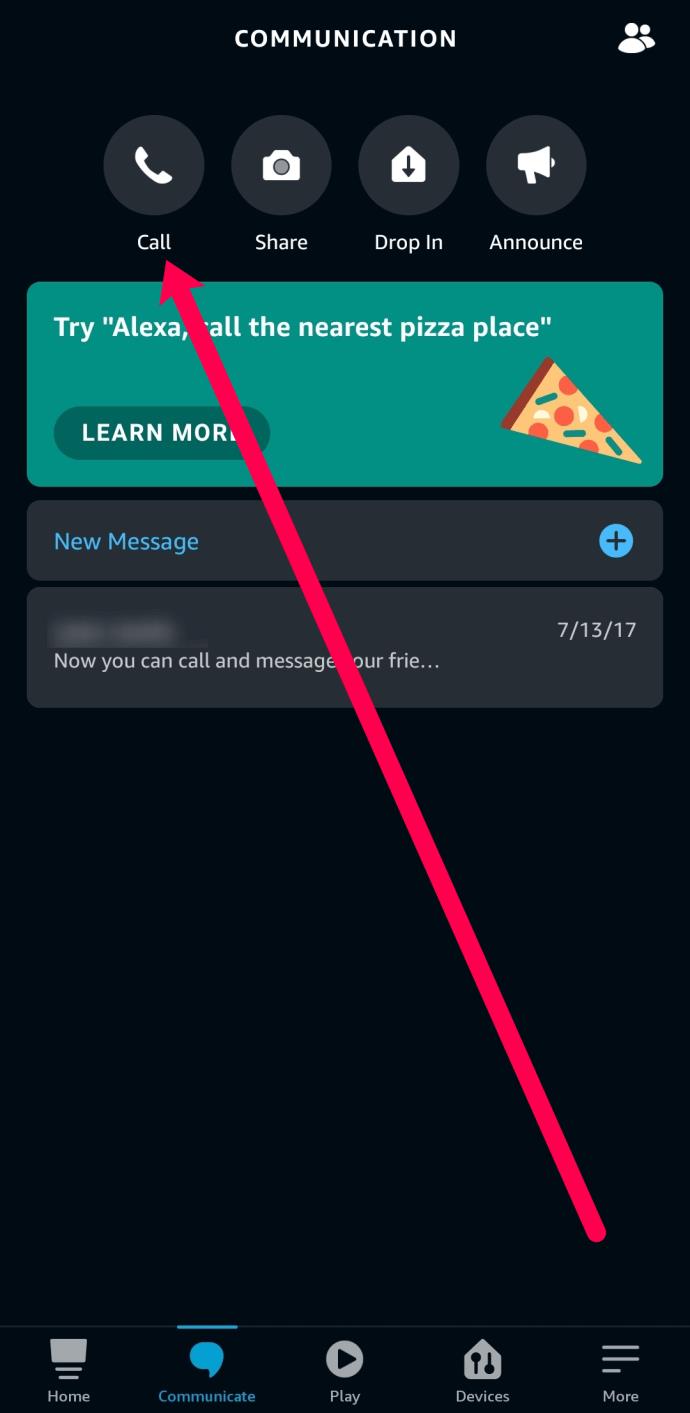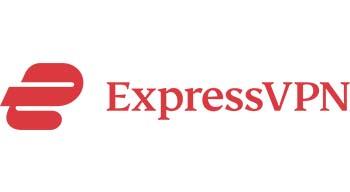OnlyFans ialah platform di mana pencipta semua jenis boleh berkongsi kandungan mereka sebagai pertukaran untuk langganan. Walau bagaimanapun, disebabkan oleh keperluan lokasi platform, itu bukan satu-satunya perkara yang dikongsi pengguna – sama ada mereka mahu atau tidak.

Menunjukkan lokasi anda mungkin cara terbaik untuk orang lain menemui anda di platform, tetapi ia juga membuka pintu untuk beberapa senario yang tidak selesa, kadangkala menakutkan.
Jika anda perlu menukar lokasi OnlyFans anda, anda telah datang ke tempat yang betul. Teruskan membaca untuk mengetahui lebih lanjut tentang memastikan lokasi anda tertutup pada platform.
Menukar Lokasi pada OnlyFans pada PC
Bergantung pada matlamat anda, ciri OnlyFans ini mungkin membantu atau tidak. Jika anda ingin menukar lokasi anda secara kekal pada platform, ikut langkah yang digariskan di bawah.
- Log masuk ke akaun anda.

- Klik pada ikon 3 titik di bahagian bawah sebelah kiri skrin.

- Klik pada pilihan "Tetapan".

- Pilih "Profil."

- Masukkan lokasi baharu dan sahkan.

Menukar Lokasi pada Peminat Sahaja Menggunakan Telefon
Anda boleh menukar kebenaran apl pada peranti iOS dan Android anda, tetapi ia tidak bermakna melainkan anda seorang pencipta. OnlyFans masih boleh menjejaki lokasi anda, walaupun anda mematikan perkongsian lokasi dalam Tetapan. Mereka boleh mengakses alamat GPS dan IP peranti anda mengikut perjanjian yang "ditandatangani" oleh semua orang semasa memulakan akaun. Walau bagaimanapun, anda masih boleh mencuba langkah-langkah di bawah dan melihat sama ada ia memberikan anda ukuran privasi yang anda perlukan.
Tetapan Lokasi OnlyFans pada Android
Untuk yang ini, anda tidak pergi terus ke apl OnlyFans. Ia perlu dilakukan dalam Tetapan telefon anda. Inilah yang perlu anda lakukan:
- Cari "Tetapan" pada Skrin Utama telefon anda

- Tatal ke bawah ke "Apl"

- Cari OnlyFans dalam senarai apl anda

- Pilihnya dan ketik "Kebenaran"

- Ketik "Lokasi" dan pilih salah satu pilihan yang ditawarkan: "Benarkan hanya semasa menggunakan apl", "Tanya setiap kali" atau "Jangan benarkan".

Tetapan Lokasi OnlyFans pada iPhone
Tidak jauh berbeza daripada arahan untuk Android. Walau bagaimanapun, kedua-dua sistem pengendalian ini berfungsi secara berbeza, jadi perlu ada sekurang-kurangnya langkah berbeza yang kecil. Ini dia:
- Mulakan dengan Skrin Utama
- Cari "Privasi & Keselamatan" dalam "Tetapan"
- Pergi ke "Perkhidmatan Lokasi"
- Cari OnlyFans dalam senarai apl di bawah
- Ketik dan pilih pilihan: "Jangan sekali-kali", "Tanya kali seterusnya atau bila saya berkongsi", "Semasa menggunakan apl" atau "Sentiasa".
Cara Menukar Lokasi pada OnlyFans Menggunakan VPN
Rangkaian Peribadi Maya atau VPN boleh menyulitkan alamat IP sebenar anda dan menggantikannya dengan alamat IP dari negara pilihan anda. Ia merupakan penyelesaian yang bagus untuk pengguna OnlyFans atas beberapa sebab. Pertama, pengguna boleh menyembunyikan lokasi mereka daripada orang lain. Walaupun ia mungkin menyukarkan mencari anda di platform, masih terdapat jalan lain yang boleh diambil oleh pengguna yang tidak membahayakan keselamatan anda.
Sebab kedua ialah keselamatan dalam talian. OnlyFans mempunyai sejarah membocorkan maklumat pengguna, jadi anda perlu mengambil langkah tambahan untuk menjauhkan maklumat peribadi anda daripada mengintip, dan VPN boleh membantu. Jika anda berminat untuk menggunakan VPN, berikut ialah perkara yang perlu anda lakukan:
- Pasang apl VPN yang paling sesuai untuk anda.

- Buka apl.
- Cari negara/lokasi yang anda mahu, dan sambungkan.

- Buka OnlyFans dan log masuk.
Lokasi OnlyFans anda akan sejajar dengan lokasi yang anda pilih dalam apl VPN.
Cara Semak Sama ada VPN Anda Berfungsi
Tidak semua apl VPN berfungsi dengan kejayaan yang sama. Untuk menyemak sama ada anda menyembunyikan alamat IP, lawati tapak seperti IPlocation.net atau yang serupa. Ia akan memaparkan alamat IP anda yang boleh dilihat. Jika anda menyemak alamat IP semasa anda dan ia menunjukkan alamat IP anda yang sebenar, cuba langkah ini:
- Sambung semula ke apl VPN.
- Kosongkan cache untuk memadam maklumat lokasi yang disimpan daripada tapak dan apl lain
- Lumpuhkan mana-mana apl yang menjejaki geolokasi anda
Jika tiada langkah ini memberi anda hasil, maka sudah tiba masanya untuk menukar apl VPN.
VPN Mana Yang Terbaik untuk Peminat Sahaja
Perlu diingat bahawa VPN berbayar ialah pelaburan pintar. Walaupun terdapat apl percuma yang berfungsi, apl berbayar memberikan lebih banyak pilihan dan pengalaman pelanggan keseluruhan yang lebih baik. Langganan bulanan tidak terlalu mahal, jadi tidak perlu mempertaruhkan keselamatan anda dengan apl yang tidak disahkan. Berikut ialah senarai apl VPN terbaik yang dicadangkan untuk OnlyFans:
- NordVPN – Anda boleh memilih daripada koleksi besar 5,000 pelayan dari seluruh dunia.
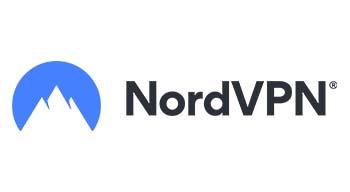
- Surfshark - Mereka menawarkan sejumlah pilihan yang baik dan pelayan yang sangat pantas untuk sambungan anda. Ia adalah pilihan yang bagus jika anda mempunyai bajet.

- IPVanish – Ia telah menjalankan perniagaan selama 10 tahun sekarang, dan mempunyai ramai pelanggan yang berpuas hati.
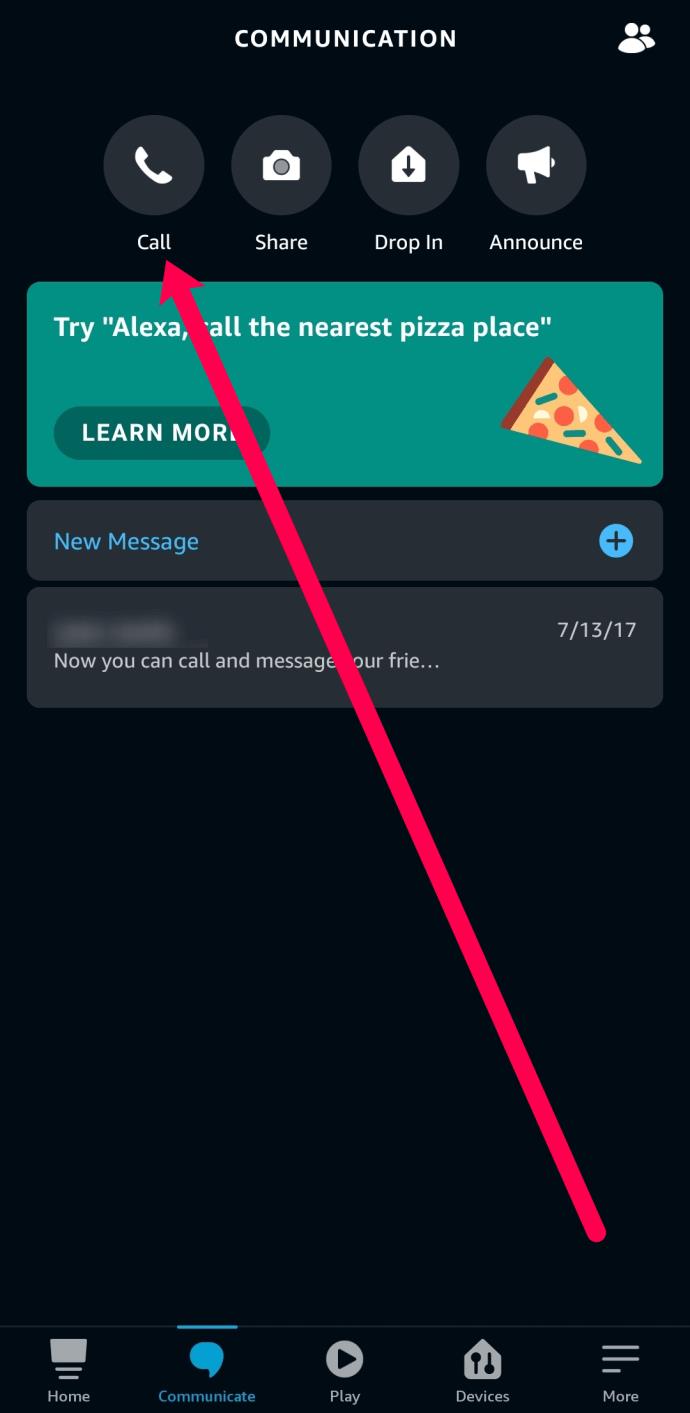
- ExpressVPN – Mereka memiliki pelayan berkualiti tinggi di 94 negara dan menawarkan alatan terbina dalam keselamatan yang sangat baik. Apl ini mudah digunakan, menjadikan pengalaman lebih baik.
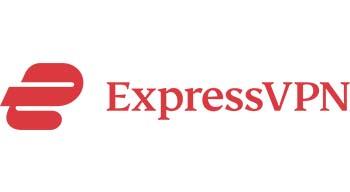
- CyberGhost – Anda boleh menjamin sehingga tujuh peranti pada masa yang sama dengan pelan langganan mereka. Jika privasi adalah kebimbangan utama anda, mereka mempunyai lebih 9,000 pelayan di 91 negara.

Sekat Negara, Kawasan dan Alamat IP pada OnlyFans
Daripada menyembunyikan lokasi anda, anda mungkin mahu mengalihkan orang daripadanya. Geo Blocking ialah pilihan OnlyFans yang menyekat lokasi dan kawasan tertentu daripada melihat kandungan anda. Begini caranya:
- Buka "Tetapan" dalam akaun OnlyFans anda.
- Cari "Privasi dan Keselamatan."
- Tatal ke bawah untuk mencari "Sekat mengikut Negara."
- Pilih negara yang anda mahu sekat.
- Dalam submenu, pilih lokasi yang lebih khusus (pilihan).
Anda boleh menambah alamat IP yang anda ingin sekat dalam bahagian yang sama.
Perbezaan Antara Sekat dan Sekatan pada Peminat Sahaja
Jika anda pengguna OnlyFans baharu, anda mungkin mahu mengawal akaun anda dengan lebih baik, tetapi mudah untuk mengelirukan kedua-dua istilah tersebut.
Menyekat Orang, Kawasan dan Negara
Jika anda menyekat akaun, ini bermakna orang di belakang akaun itu tidak dapat melihat profil anda. Mereka tidak boleh menghantar mesej kepada anda atau melanggan, atau berinteraksi dengan anda dalam apa jua cara. Begitu juga dengan negara dan kawasan yang disekat – orang yang berada di sana tidak akan dapat melihat profil anda.
Mengehadkan Akaun
Jika anda menyekat seseorang, mereka masih boleh melanggan, membeli kandungan anda dan mengakses halaman anda. Walau bagaimanapun, mereka tidak akan dibenarkan menghantar mesej atau berinteraksi dengan anda.
Kedua-dua pilihan ini boleh memberi manfaat. Orang yang tidak selesa menunjukkan kepada keluarga dan rakan rapat mereka apa yang mereka lakukan di OnlyFans, boleh menyekat atau menyekat mereka dengan mudah.
Soalan Lazim Tambahan
Bolehkah saya menetapkan lokasi pada OnlyFans saya?
Ya, anda boleh menukar maklumat lokasi dalam "Tetapan Privasi."
Bolehkah OnlyFans menjejaki lokasi saya jika saya tidak berkongsinya?
Ya mereka boleh. Mereka mempunyai akses kepada alamat IP anda dan GPS peranti anda.
Bolehkah lokasi OnlyFans ditukar pada mana-mana peranti?
Ya, anda boleh menukar tetapan tersebut pada Windows, Android atau iOS.
Adakah anda perlu menunjukkan lokasi anda di OnlyFans?
Jika anda seorang pencipta, anda tidak perlu mendedahkan lokasi anda. Walaupun dalam sesetengah senario mungkin lebih menguntungkan untuk berkongsi lokasi anda untuk mendapatkan lebih banyak pendedahan kandungan, pencipta juga boleh memilih untuk tidak mahu dikenali.
Patutkah saya menggunakan VPN untuk OnlyFans?
Ia tidak wajib, tetapi ya, menggunakan VPN untuk melindungi maklumat peribadi anda adalah idea yang baik.
Mengemas kini Lokasi Anda di OnlyFans – Mengemas kini Keselamatan Dalam Talian Anda
Walaupun anda menukar lokasi dalam apl, OnlyFans boleh menjejaki anda melalui alamat IP dan GPS peranti anda. Lebih selamat untuk menggunakan aplikasi VPN, walaupun tidak wajib. Ia membolehkan anda melayari tanpa membocorkan maklumat peribadi dan menetapkan lokasi anda di mana-mana sahaja. Anda juga boleh menggunakan Geo Blocking untuk menyekat negara, kawasan atau alamat IP tertentu.
Adakah anda mendapati menukar lokasi anda dalam apl atau kebenaran peranti mencukupi, atau adakah anda menggunakan VPN? Beritahu kami di dalam kotak komen di bawah.